Administrer automatisk afspilning i Windows 10 jubilæumsopdatering
Windows har inkluderet AutoPlay som en funktion, siden jeg kan huske, og nogle gange kan det være nyttigt eller irriterende.
Du kender sandsynligvis funktionen godt. Når som helst du pop i en USB-enhed eller endda en CD; vises en dialog, og Windows spørger, hvordan du vil gøre med indholdet.

For så vidt angår sikkerhedsrådgivning, skal du have den slået fra som standard, selv i nylige versioner af Windows for at forhindre malware i at automatisk udføres på en pc.
Vi har beskrevet, hvordan man administrerer det i tidligere versioner af Windows. Funktionen er dog ændret siden jubilæumsopdateringen. Her er et kig på justering af indstillingen.
Administrer AutoPlay-funktion Windows 10-jubilæumsopdatering
For at starte det skal du gå til Indstillinger> Enheder> AutoPlay. Derefter kan du skyde den til eller fra øverst på hovedskærmen.
I det næste afsnit kan du vælge AutoPlaystandarder for forskellige eksterne enheder. For eksempel, hvis du popper ind på et SD-kort, kan du få det åbent i File Explorer eller for en telefon, så overfør dine fotos automatisk.
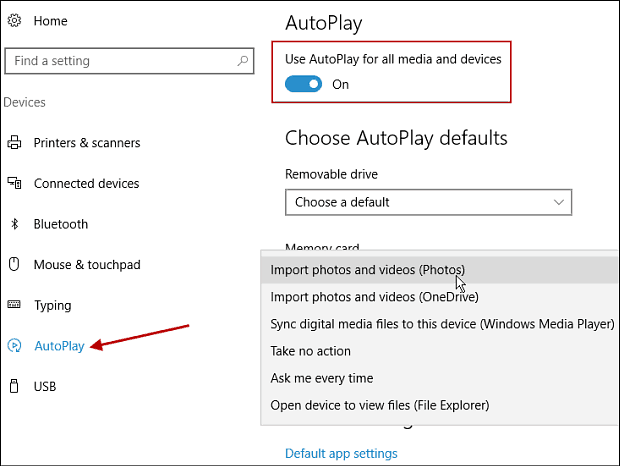
Den anden ting, du kan gøre her, er at indstille dine standardapps. Klik bare på linket og vælg dine standarder.
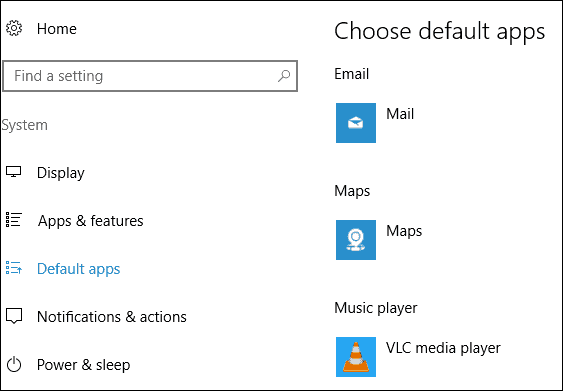
I sidste ende anbefaler vi, at du slukker for AutoPlay eller indstiller dine enheder til, at Windows ikke griber ind for at få den bedste sikkerhed.
Hvad tager du ved AutoPlay? Er du fan eller ikke så meget? Efterlad en kommentar nedenfor, og lad os vide dine tanker.










Efterlad en kommentar